halcon设置可以超出窗体的设置
海肯深度学习工具 dlt 零点五稳定版新功能新的拆分页面显示图像在拆分中的单个类的分布。现在可以创建和管理多个不同的数据拆分。在训练模型之前,必须创建拆分,并将其分配给训练。可以重命名、复制和删除拆分。 如果在训练页面或评估页面上选择了训练,则将训练使用的拆分视为活动拆分。也可以在新的拆分页面上设置活动拆分。 图库页面上会显示一个活动分割,用于对图像进行过滤操作,并在创建新训练时用作默认分割。如果从 hdict 文件导入包含拆分信息的数据及则拆分信息现在始终插入到活动拆分中,这可以覆盖受影响图像的分割类型。如果项目中 还没有拆分,则会创建一个新拆分,其名称设置为导入的 hdst 文件的基本名称。在将导入的拆分信息合并到集中之前,训练使用的拆分不会被修改,而是被复制。为了在自动生成拆分时获得可重复的数据。拆分 现在可以设置随机种子的值。在图库页面上,现在可以为每个图像打开上下文菜单,其中包含以下选项,在文件浏览器中查看当前图像,从文件系统中删除当前图像,或将当前图像复制到不同位置。 在图库页面上,现在可以扩展图像上的拆分类型覆盖。此外,分体式的缩写现在只有一个字母。现在可以在第一个 apple 后停止训练,从而将其标记为已完成。现在可以使用选项 fmi fowin sir 导出深度学习模型。训练设置已经扩展,可以配置训练期间使用的类的权重。在重置训练之前,现在会显示一个确认对话框,以避免意外覆盖经过训练的模型。 现在可以复制训练,以便可以使用具有调整设置的新训练,而不会丢失第一次训练。现在可以重命名训练的名称。现在可以评估暂停训练的模型。 现在可以更改暂停训练的 app 数和学习率。策略过滤器栏中的快速图像过滤器现在允许通过使用标签类的任意组合过滤图像。此外,对于分类项目,还有一个快速过滤器, 允许按当前活动分割内的图像分割类型过滤图像。在训练页面上,现在可以使用使用确定性算法选项,如果启用, 则仅在 gpe 上使用确定性算法,以变为在同一硬件上的每次运行启用可重现的结果。 这对应语将系统变亮, c u b i n dpl 门 misstay 设置为出入。感谢您一见三连,支持、点赞收藏,下次还能找到你喜欢的视频哦!感谢关注,咱们下次再见!
粉丝1422获赞3085
相关视频
 04:21查看AI文稿AI文稿
04:21查看AI文稿AI文稿各位同学大家好,欢迎来到由西动智能科技出品的浩肯入门班,我是主讲刘嘉欣,安装完成后,在我们桌面上的这个图标就是浩肯。打开 首先看我们的菜单栏,在文件菜单中点击浏览例行程序,可以看到薅啃官方内置的薅啃历程,其中包括了绝大多数算子的用法,同时为我们在项目开发中提供思路。我们打开一个历程, 这个历程可以看到是关于药片识别的,那么以后我们在做识别检测项目的时候,就可以参考这个相关历程。 我们来看下面这个导出功能,可以将蒿肯编写好的代码导出为 c c 加加 vbc、 萨普等编程语言,方便我们开发人员的调用。我们桌面上这个程序就是我们浩肯导出的 c 煞普程序, 大家可以看一下。这是我们薅啃自动生成的代码,这个是读取图像功能,是薅啃读取图像的一种方式, 选择好需要的图片点击确定即可, 我们也可以直接写出读图语句,与刚才自动生成的代码是一样的。接下来来看助手菜单, 我们常用到的有图像采集助手 标定出手 测量助手,后续用到的时候会为大家仔细讲解。这个是窗口菜单,查看我们所需要使用的窗口, 这个是图形窗口,这个是程序窗口, 这个是变量窗口, 在我们窗口散乱的时候,可以点击排列窗口进行整理。 现在我们来看工具栏中的常用按钮,这个是保存按钮,对我们的项目进行保存, 这两个分别是撤销按钮 和重做按钮, 这个是运行按钮,让我们写好的程序运行起来。 这个是单步运行按钮,让程序一行一行的运行。 这个是重置程序 按钮,将程序重置到没有运行过的状态。现在来看我们的工作区域。首先是图像显示窗口,用来显示我们处理后图像的状态, 下面的是变量窗口,变量窗口分为图像变量和控制变量,图像变量显示的是程序运行过程中图像的变化过程,他也可以显示在图像窗口中。控制变量显示的是图像在处理过程中某些相关数据的变化, 如图像的角度、中心点的坐标等。程序编辑器就是我们来编写薅啃图像语句的地方, 如果还有同学对我们薅啃整个界面菜单有些不理解的地方,我们不用着急,在后面我们 会经常用到这些菜单和工具,我们会对其进行更深的了解。那么本节简单的介绍 ho 肯的课程到此结束了,我们下节再见。
209西安西动智能科技有限公司 12:35查看AI文稿AI文稿
12:35查看AI文稿AI文稿各位同学大家好,欢迎来到由心动智能科技出品的豪肯入门课堂,我是主讲柳嘉欣。上节课我们简单的了解了下威风可视化洁面,相信同学们对威风编程有了一定的了解, 本节课就带大家学一下如何在微风中显示好看的图片。在课程正式开始前,我们依旧加下我们的 qq 群,关于我们的课程有些什么样的问题,大家可以在 qq 群中进行反馈讨论。 首先带大家看一下本节课学习完成后的成果, 我们可以看到界面有四个按钮和一个图片显示区域组成, 点击图片一可以看到 plus box 显示出第一张图片,点击图片二可以看到显示第二张图片,图片三图片四,接下来我就带大家去实现这个功能。 首先还是新建一个威风程序, 接下来添加饮用, 将好看的电压文件添加进来 饮用。 接下来正式开始程序。 首先定义一个窗口, 定义完成后打开一个窗口,我们可以看到每一个薅啃的算子之前都要添加这样一个薅啃的类名。 打开窗口变量参数可以看到大小聚丙等。首先设置窗口大小,在设置之前在界面中添加一个配置 box 空间, 添加完成后,我们将窗口的大小设置为和配置 box 一尺寸大小一样。 将配置 box 一的锯柄设置为窗口,锯柄 显示格式为默认。 最后输出设定好的窗口变亮, 完成后,再将窗口变亮添加到显示对列中即可。 瀑布的设定已经完成,接下来开始添加按钮,只限按钮功能。 我们先添加图片一的按钮功能,首先是读取一张图片, 其中的参数和薅啃中的参数一样, 找到一个图片路径 粘贴进来,注意薅啃中的图片路径和 c 下部程序中的路径斜杠是相反的。 再添加一个显示算子, 现在我们运行一下程序, 看一下显示效果。 我们可以看到窗口中只显示了图片的一部分,我们打开原图看一下, 显示的图片是左上角的 h 部分, 这是因为窗口的尺寸大小只有这么大。接下来实现窗口显示尺寸的大小设置。首先使用 gettem maxs 算子获取图片的大小, 再使用塞托帕的算子将窗口显示大小设置为和图片尺寸一样大。 接下来我们再运行一下程序,看 图片完整的显示在配车 box 空间中了。 将这段程序复制进其他四个按钮中, 更改图片名称。 再次运行程序, 我们可以看到现在已经实现了最开始的那个功能了。
 03:41查看AI文稿AI文稿
03:41查看AI文稿AI文稿想支持 apple 就常按大拇指按钮,体验一秒三年的快感吧。今天我们来安装一下 hellken 二十二点一一,这里呢我们选择二十二点一一, 或者选择这个 steady 的也就是稳定版,这边呢我们就选择我们这个 windows, 也可以选择我们的麦克 os, 然后我们点击我们的完整版就可以开始下载了。 好,我们打开我们的这个压缩包,然后选择这个 song, 然后等待一下,然后这里呢我们更新一下我们这个 song, 我们不更新呢也是可以进行我们这个安装的 好。更新完成之后呢,我们看到这是我们安装好的一些黑欧肯,我们点击我们的这个安装包, 然后呢点击我们的这个设置,这里呢有我们的这个安装的一个目录,还有我们的这个仓库的一个目录,但会根据自己的需求来进行选择。 那这里呢我们选择我们安装到 m 盘,把我们的地呢都改上 m, 好,让店保存设置,然后就可以点击安装,这里呢我们可以选择我们的这个安装的一个内容,这里我把我们的这个图像过去的模块呢安装一下, 我们选择对应的这个版本就好 好。选择完之后呢,我们在这里选择下 derek show 跟 derek field, 这里呢我们选择一下这个 vs 的这么一个插件,一个呢是我们的二零一九之前的一个版本,或者是我们二零二二的之后的这么一个版本,我们都选择安装一下。好,我们点击我们的应用, 然后他会等待一下这个修改。 好,这里呢我们拖到最下面, 然后点击安装好,他就可以开始安装了, 这里呢是安装我们这个 vs 的这个二零二二之后的这么一个版本的东西,我们这里没有二零二二,所以我们这里点击 close, 这里呢是安装 vs 这个插件是二零一九之前的这么一个版本,他们店里面装了二零一五和二零一九,所以呢可以进行一下安装 好我们这里的勾选上二零一九跟二零一五,然后点击安装,然后他就可以进行安装了, 安装完成之后呢,我们点击插呢就可以把它关掉了,然后我们的二十二点一就安装完成了,然后我们把我们的 nices 放入呢,就可以运行了二十二点一一了。 如果喜欢我们的视频,感谢大家一键赞美哦!
68外星眼机器视觉 01:29查看AI文稿AI文稿
01:29查看AI文稿AI文稿想要快速入门机器视觉软件 howton 嘛?零基础也能轻松上手!你是否对机器视觉领域感兴趣,却对如何开始学习感到困惑?别担心,今天我们就来分享一份零基础学习 howton 的初步指南。 首先,你需要从官方 mvt 以及网站下载并安装他的软件,按照提供的安装说明进行操。 如果你需要更详细的安装教程,可以搜索 how can 安装视频教程,或私信外星眼及其视觉下载获取。接下来,利用在线视频教程学习 how can 编程,各大学习平台如淘宝、抖音、学浪、网易云、课堂、拼站等都有优质 how can 教程和资源。你可以按照自己的学习节奏逐步深入。当你对 how can 软件基础操作有一定了解后,可以根据自己。 此外,阅读官方,他会文档也是, 文档是英文的,但你可以借助翻译软件 参与社区交流,比其他经验丰富的用户 加顺畅。最后,别忘了持续学习,随着对基础知识的 提高,逐步探索高级,你将逐渐成为机器视觉领域的专家。现在就开始行动吧!跟随这份逐步指南,选择我们的 how can 视频教程零基础也能轻松掌握 how can!
19外星眼机器视觉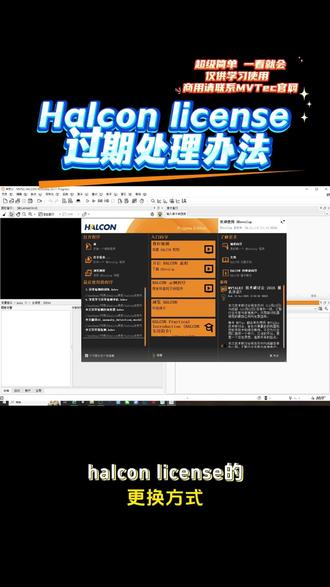 01:55
01:55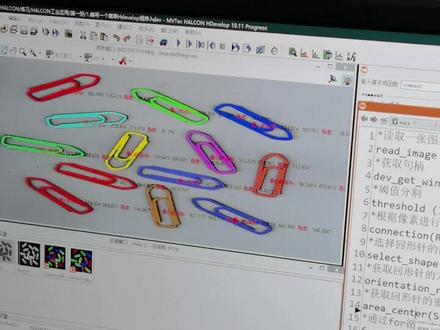 00:36查看AI文稿AI文稿
00:36查看AI文稿AI文稿一个简单的好看的程序,嗯,那就写一个回形针的程序吧。啊?首先我们打开一张图片,然后我们根据这个图片获取这个图图片的距离, 然后我们进行玉质分割,玉质分割之后就得到这样的效果,然后进行区域筛选,然后筛选,筛选,根据他的面积我们进行大小的筛选一下,然后然后再获得这个回形针的方向, 然后通过这个艾瑞森特算子获得他的重心,然后我们看一下所有的效果。
147鸟叔机器视觉 01:56查看AI文稿AI文稿
01:56查看AI文稿AI文稿本视频将演示使用键盘按键切换常用层叠快捷键设置,不做过多解释,请自己体会。信号层切换均使用数字二打头切层按键,如需自己定义,可在圆码中修改。 第十层及以上二后增加一个点, 数字超出实际层数,程序报错,切换失败。 布局层,鼻部线层,多出 placebong 的及相关层, 在对应的信号切层数后面加加程序,将打开对应层以及他的相邻参考层。
56Tiny-Y 00:43查看AI文稿AI文稿
00:43查看AI文稿AI文稿有很多人购买了二四零零频率或者是更高频率的内存条以后,发现自己的内存条并没有以二四零的频率去运行,而是以二幺三三的频率在运行,没有达到自己想要的效果,其实这都是因为没有开启叉 mp 模式造成的。呃,也就是自动超频内存的自动超频功能。那么如何打开叉 mp 模式呢? 首先重启电脑,连续按 dvt 键进入 bios。 呃,在这里注意一下,所有主板都是可以通过按 dvt 键进入 bios 的,进入 blus 以后找到叉 np 选项,然后他默认是关闭的,所以说我们把它打开,然后按 f 十点击保存, 然后我们进入桌面以后,打开任务管理器,看一下内存是不是变成二次令人了。
9.2万安阳盈科电脑 01:27查看AI文稿AI文稿
01:27查看AI文稿AI文稿大家好,熊叔来了!最近很多同学都遇到了旋转展示偏离中心的问题,那么今天就来给大家解答一下。点击左上角的 logo, 这里可以设置旋转展示的速度和方向。现在开启旋转后可能出现这种情况,模型明明就在世界中心, 为什么旋转时却在绕圈呢?在 no mat 中,旋转轴的放置点实际上位于场景内所有物体的集合中心。在一点六六更新以后,灯光、视角以及新加入的循环边 主都成为了场景中可点击的对象,在放置旋转轴时,他们也会被拉入到集合中。例如这里的灯光在模型的边界范围内旋转时没有影响,如果超出了模型的范围,那么计算集合中心就会是这样的,所以我们看到的旋转也就变成了绕圈。解决方法有两种。最简单的,如果只是 受灯光、视角、循环编组这些图标的影响,只要打开场景,将下方的图标按钮全部关闭,旋转就恢复正常了。如果是在多个模型中,想要选取一个作为旋转中心,首先要创建一个圆柱,压扁后放大,从顶视图中观察,将圆盘中心挪到期望的旋转点上,调整直径, 囊括场景内所有的对象,点开材料设置为正常混合,将不透明度拉到最低。现在的旋转中心就是可控的了,赶紧去试试吧!记得点赞关注熊叔哟,分享更多干货知识!
95UB熊叔(有课)









